TensorFlow-gpu安装
2019-02-08
TensorFlow-gpu
在使用anaconda创建好一个新的python环境后,就可以开始TensorFlow-gpu的安装。
照例是去网上寻找教程,不过会发现,中文网络下的教程都是要求手动下载和安装CUDA和cudnn,并且必须要下载安装特定的对应版本才能运行。显然这样非常麻烦复杂。
传统方法
要为GPU安装Tensorflow,必须按照以下步骤操作(步骤适用于Windows):
- 首先找出GPU是否与Tensorflow GPU兼容!
- 下载并安装Cuda Toolkit 。
- 通过注册Nvidia开发人员网站下载cuDNN
- 通过将cuDNN的内容解压缩到步骤2中安装的Toolkit路径来安装cuDNN。将有一些文件必须在CUDA Toolkit目录中替换。
- 然后需要检查是否存在CUDA_HOME的路径变量。如果没有,请手动添加。
- 如果Toolkit路径可用,请检查路径变量。
- 然后最后安装Anaconda或Miniconda
- 使用安装了Python和Pip包创建环境。
- 然后最后’ pip install tensorflow-gpu’。
- 测试安装。
不过在机器之心和国外的网站查到了一个简易的安装方法,可以直接使用conda install tensorflow-gpu命令。
conda create --name tf_gpu
activate tf_gpu
conda install tensorflow-gpu
前两行命令是创建新的Python虚拟环境,前文已经叙述,任意命名。
运行最后一行命令后,会开始执行安装:
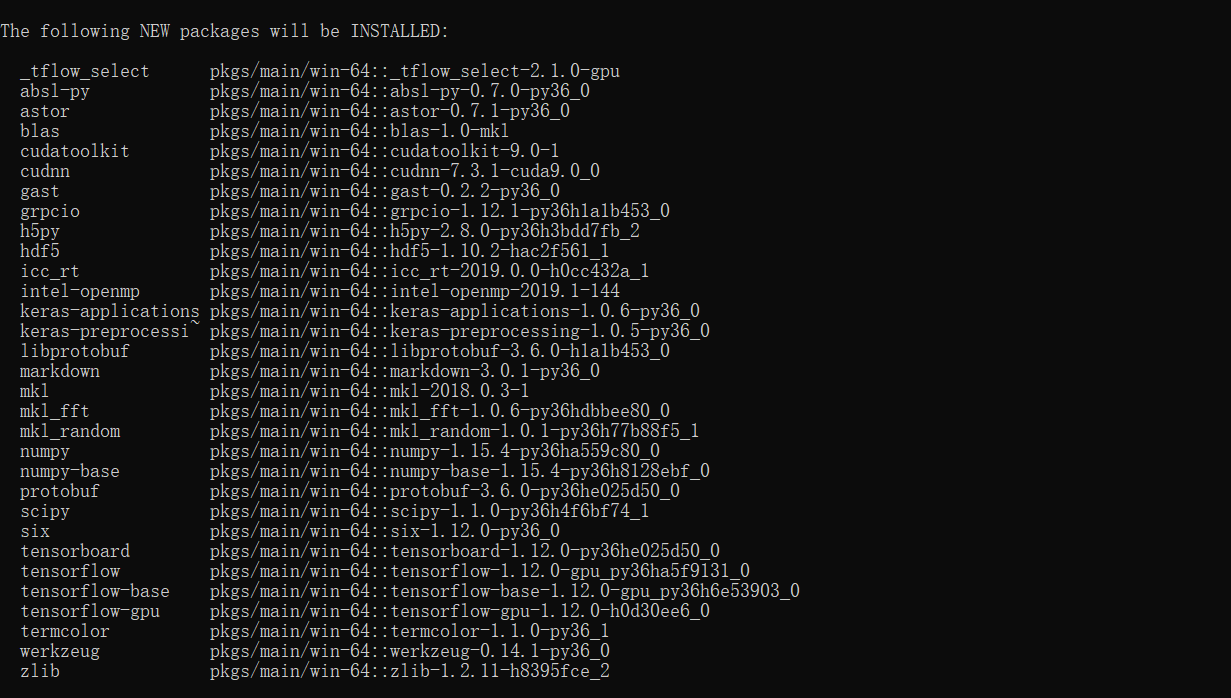
这里有一个问题非常值得注意,如果曾在安装anaconda是,修改过.condarc中的镜像源,比如改成国内的清华源镜像或中科大的。那么执行conda install tensorflow-gpu命令后,下载的将不是上述pkgs,国内清华conda镜像中下载的tensorflow包的版本是不对的,专门去它网站上查看,发现是1.10版本的,cudnn版本也是6.0,cudatoolkit是8.0。网上去查了下对应版本的问题,似乎是对不上的,就算能对上,我想也不一定适用于我电脑的GPU版本。
然后又去翻了中科大的镜像,发现和清华是一样的。
也就是说,安装tensorflow-gpu时,别用国内的镜像源,否则下载的是tensorflow1.10版本,很大可能是无法运行的。把.condarc文件删除,conda install tensorflow-gpu安装会使用默认的地址(应该是anaconda cloud上的)。这样下载的包才是兼容可运行的。
不过这样存在的问题就是,下载速度会非常的慢(否则为什么要用国内的conda镜像呢)。
运行conda install tensorflow-gpu命令后,将会显示出将要安装的各个包的具体版本,以及包的安装路径,那么就可以自己提前从网上下载好正确的包放在正确的路径中,这样或许能够跳过下载,实现快速安装。在anaconda cloud,会发现以上所有的不同版本的包都是有的,直接下载,速度非常快。将下载好的包放入pkgs文件夹。重新执行conda install tensorflow-gpu。速度果然提上去了(这里我对照查看了pkgs文件夹中的包,发现安装到某个包时,包的状态会发生变化-可能是校验?当然不排除重新下载覆盖的可能,但这样难以解释速度的大幅提升)。
等待安装结束,运行测试命令:
import tensorflow as tf
hello = tf.constant('Hello, TensorFlow!')
sess = tf.Session()
print(sess.run(hello))
输出:
b’ Hello, TensorFlow!
TensorFlow-gpu安装成功!
关于pip的一些小问题
anaconda的python和原生python可能的冲突
Could not install packages due to an EnvironmentError: [WinError 5] 拒绝访问。(C盘)
需要修改环境变量优先级
我在使用pip与pip3,由于安装地址不同,产生了一些问题,比如说anaconda使用pip3会安装到原生python的地址内。
pip/3下载文件的缓存地址: C:\Users\Administrator\AppData\Local\pip\cache
pip和pip3下载过同样的文件后,似乎会冲突 Cache entry deserialization failed, entry ignored